Hvordan tilpasse og legge til elementer i Windows 10 'Send til' -menyen

Send til-menyen kommer opp når du høyreklikker på dokumenter, bilder eller andre elementer og gir deg alternativer for hvor du skal sende dem. Slik tilpasser du det.
Windows 10 er et moderne operativsystemfortsetter å utvikle seg regelmessig med nye funksjoner. Selvfølgelig er noen av de samme funksjonene som har eksistert i mange år fremdeles. Et godt eksempel er Send til-kontekstmenyen. Det er menyen du får hvis du høyreklikker på et dokument, et bilde eller et annet element og gir deg alternativer for hvor du skal sende det. Slik konfigurerer du det.
Slett eller legg til lokasjoner
Som jeg nevnte i introduksjonen, er Windows 10 enmoderne OS for 2016, men det har fremdeles noen gamle funksjoner som har vært en del av Windows i mange år. Høyreklikk for eksempel på et dokument, så finner du noen gamle artikler i Send til kategori - Faksmottaker er den som er den mest åpenbare.
Jeg er sikker på at det er selskaper der ute som fortsatt trenger å bruke faksalternativet, men for den gjennomsnittlige hjemmebrukeren, ikke så mye.
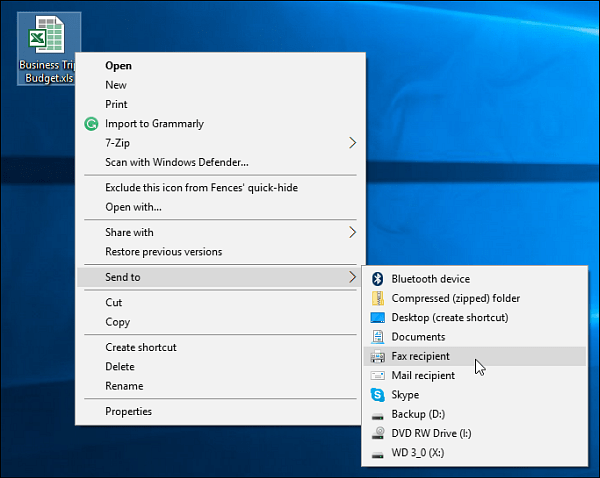
Hvis du vil slette eller legge til steder, trykker du på Windows Key + R og type: Kall: sendto og trykk Enter.
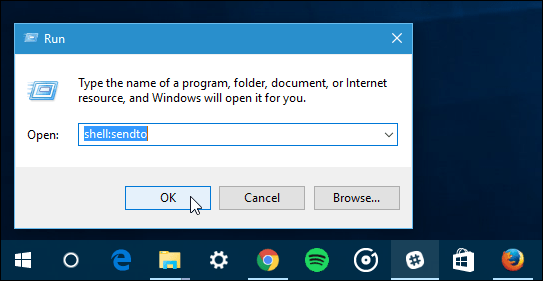
"SendTo" -mappen åpnes, og herfra kan du slette steder du aldri ville bruke og legge til mer moderne steder. For å bli kvitt et sted bare høyreklikk og trykk på Slett.
For å legge til et sted, drar du bare snarveien til mappen SentTo. I skjermdumpen nedenfor drar jeg en OneDrive-snarvei.
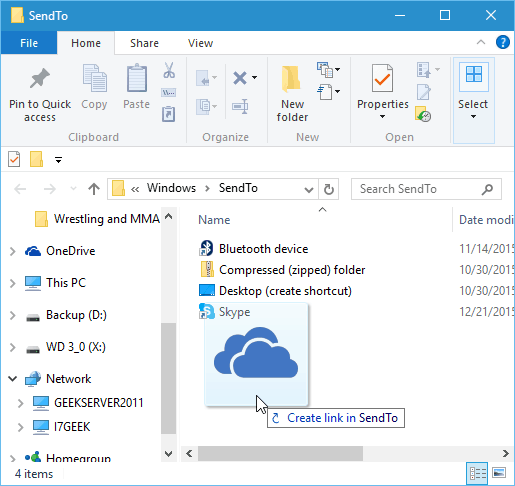
I eksemplet nedenfor slettet jeg faksmottaker, e-postmottaker og dokumenter. Så la jeg til OneDrive, Slack og et par nettverksmapper.
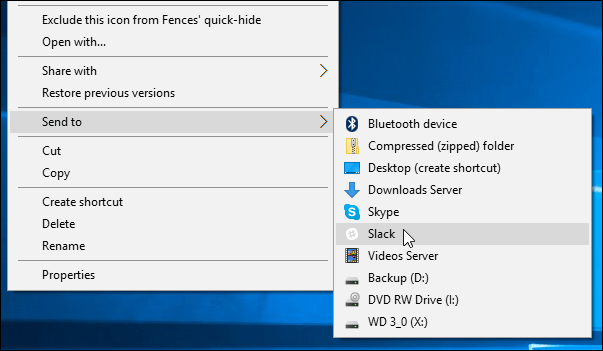
Se utvidet sending til meny
Her er et annet kult tips å prøve. Hold nede Skift-tast mens du høyreklikker på et dokument eller en annen fil og velger Sendt til. Denne gangen vil du se mange flere lokasjoner, kanskje steder i Windows 10 som du ikke visste at eksisterte. Den legger til flere av standardelementene fra brukermappen på systemstasjonen.
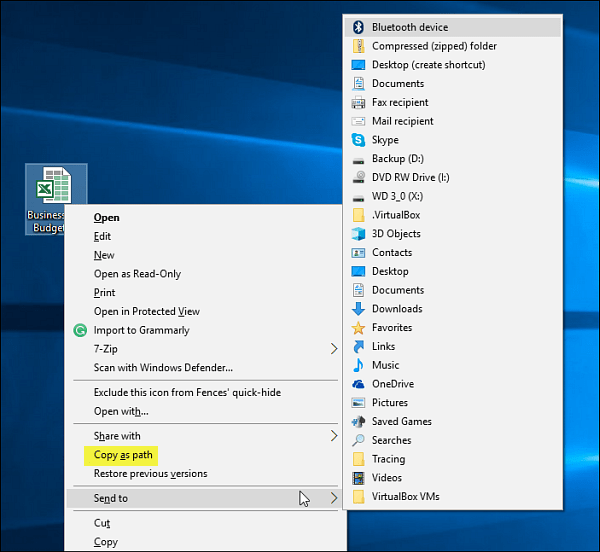
Du vil også se "Kopier som bane”På hurtigmenyen like over Send til. Det er et annet godt tips, og du kan lese mer om hvordan du bruker den i artikkelen vår: Hvordan kopiere en fil- eller mappebane til utklippstavlen i Windows.
Oppsummering
Som disse Windows UI-funksjonene, muligheten tiltilpasse "Send til" -menyen er ikke noe nytt, og du kan gjøre det i tidligere versjoner av Windows. For mer om det, kan det være lurt å sjekke ut følgende artikler.
- Legg til Google Drive til Send til meny i Windows
- Slik legger du OneDrive til Windows Send til-menyen (fungerer for Windows 7 og nyere)










Legg igjen en kommentar